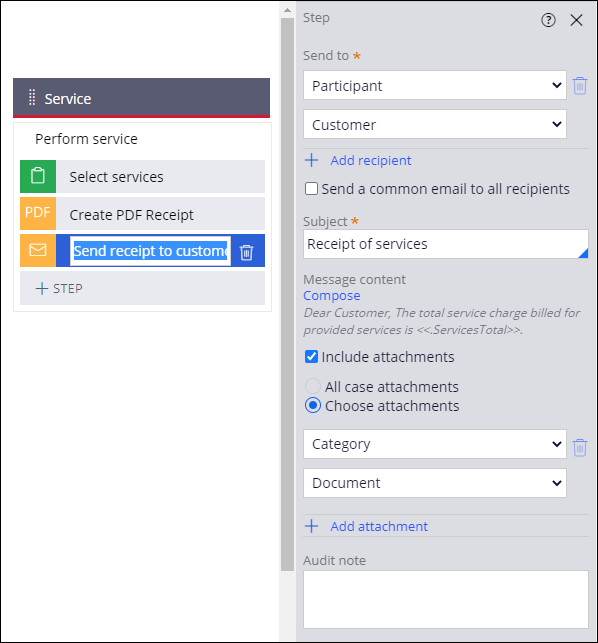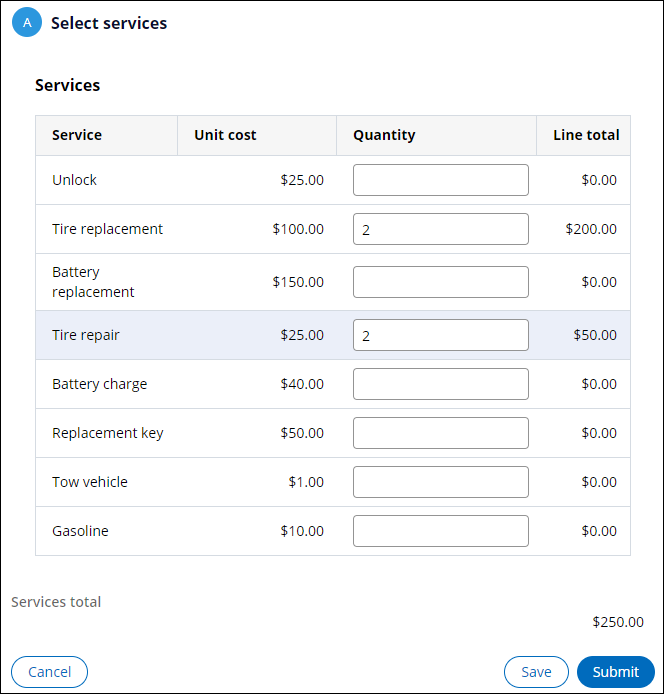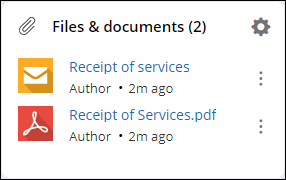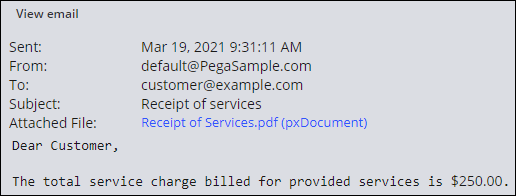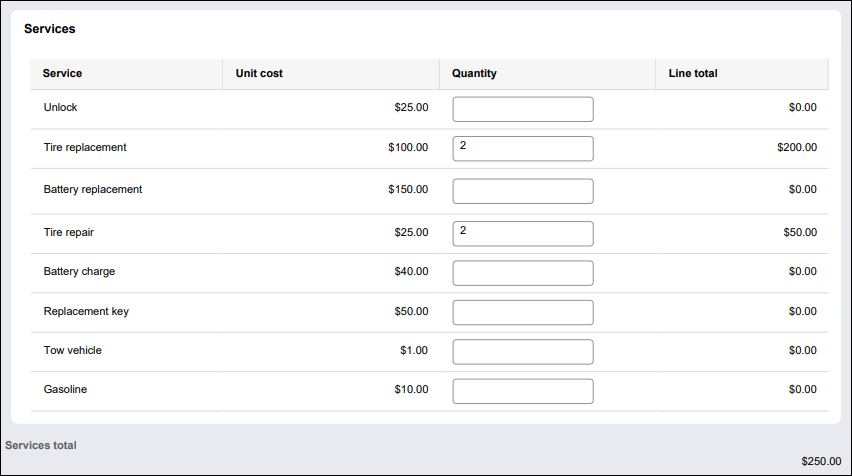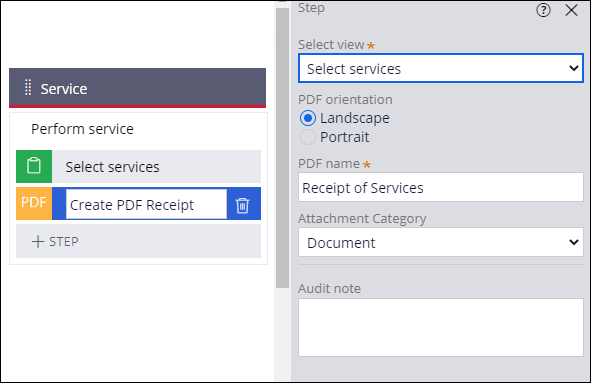
Adjuntar archivos PDF a un caso
2 Tareas
10 minutos
Escenario
InsCorp quiere asegurarse de que los clientes reciban un correo electrónico con un recibo de los servicios, que incluye un desglose de los servicios provistos. Agregue dos automatizaciones, Create PDF y Send email, al tipo de caso de servicio para enviar un correo electrónico a los clientes con el total del servicio y un archivo adjunto con el desglose de los cargos.
La siguiente tabla incluye las credenciales que necesita para completar el reto.
| Rol | Nombre de usuario | Contraseña |
|---|---|---|
| Application Developer | author@gogoroad | pega123! |
Nota: El entorno de práctica podría admitir completar varios retos. Como resultado, la configuración que se muestra en el recorrido del reto podría no coincidir exactamente con su entorno.
Recorrido del Reto
Tareas detalladas
1 Crear el recibo de cargos de servicios en PDF
- En el panel de navegación de App Studio, haga clic en Case types > Service (Tipos de caso > Servicio) para abrir el caso.
- En la etapa Service (Servicio), haga clic en Step > More > Automations > Create PDF > Select (Paso > Más > Automatizaciones > Crear PDF > Seleccionar) para agregar una automatización de Create PDF (creación de PDF).
- Haga clic en el paso Create PDF (Crear PDF) y luego escriba Create PDF Receipt (Crear recibo en PDF) como el nombre del paso.
- En el panel contextual, en la lista (Seleccionar vista), seleccione Select services (Seleccionar servicios).
- En el campo PDF name (Nombre del PDF), escriba Receipt of Services (Recibo de servicios).
- En la lista Attachment Category (Categoría de archivo adjunto), seleccione Document (Documento).
- Haga clic en Save (Guardar).
2 Adjuntar un correo electrónico del cliente al caso
- En la etapa Service , haga clic en Step > More > Automations > Send Email > Select (Paso > Más > Automatizaciones > Enviar Correo Electrónico > Seleccionar) para agregar una automatización de Send email (envío de correo electrónico).
- Haga clic en el paso Send email (Enviar Correo Electrónico) y luego escriba Send receipt to customer (Enviar recibo al cliente) como el nombre del paso.
- En el panel contextual, en la lista Send to (Enviar a), seleccione Participant (Participante).
- En la segunda lista Send to (Enviar a), seleccione Customer (Cliente).
Nota: El System Architect configuró al participante Customer (Cliente) para que contenga la información de correo electrónico correspondiente.
- En el campo Subject (Asunto), escriba Receipt of services (Recibo de servicios).
- Haga clic en Compose (Componer) para empezar a escribir el mensaje de correo electrónico.
- En la ventana Compose message (Crear Mensaje), escriba el siguiente mensaje:
Dear Customer,
The total service charge billed for provided services is <<.ServicesTotal>>.
Tip: Haga clic en el ícono Insert property (Insertar propiedad) para seleccionar una propiedad de la lista. - Haga clic en Done (Hecho) para completar la redacción y mostrar una vista previa del mensaje.
- En el panel contextual, seleccione el checkbox Include attachments (Incluir archivos adjuntos) para agregar archivos adjuntos al correo electrónico.
- Haga clic en Choose attachments (Elegir archivos adjuntos) para incluir solo archivos adjuntos específicos del caso.
- En la primera lista desplegable, seleccione Category (Categoría) para elegir una categoría de archivos adjuntos.
- En la segunda lista desplegable, seleccione Document (Documento) como el tipo de archivo adjunto.El System Architect configuró al participante
- Haga clic en Save (Guardar).
Confirme su trabajo
- En el tipo de caso de servicio, haga clic en el paso Save and run (Guardar y ejecutar) para ejecutar el caso.
- En la lista de servicios, en uno de los campos Quantity (Cantidad), escriba un valor para asegurarse de que el total de los servicios sea correcto.
- Haga clic en Submit (Enviar) para cambiar el caso de servicio al estado Resolved-Completed (Resuelto-Completado).
- Haga clic en Actions > Refresh (Acciones > Actualizar) para actualizar la página.
- En la vista final del caso, en la sección (Archivos y documentos), verifique que el PDF Receipt of Services (Recibo de servicios) y el correo electrónico Receipt of services (Recibo de servicios) estén adjuntados al caso.
- Haga clic en Receipt of services (Recibo de servicios) para abrir el correo electrónico, y luego haga clic en Receipt of Services.pdf (pxDocument) para abrir el PDF adjunto de recibo de servicios.
Nota: El PDF adjunto tal vez no se abra desde la ventana de correo electrónico por asuntos de seguridad de la conexión. Puede descargarlo por separado en la sección Files & documents (Archivos y documentos).
Este Reto es para practicar lo aprendido en el siguiente Módulo:
Disponible en las siguientes misiones:
If you are having problems with your training, please review the Pega Academy Support FAQs.
¿Quiere ayudarnos a mejorar este contenido?